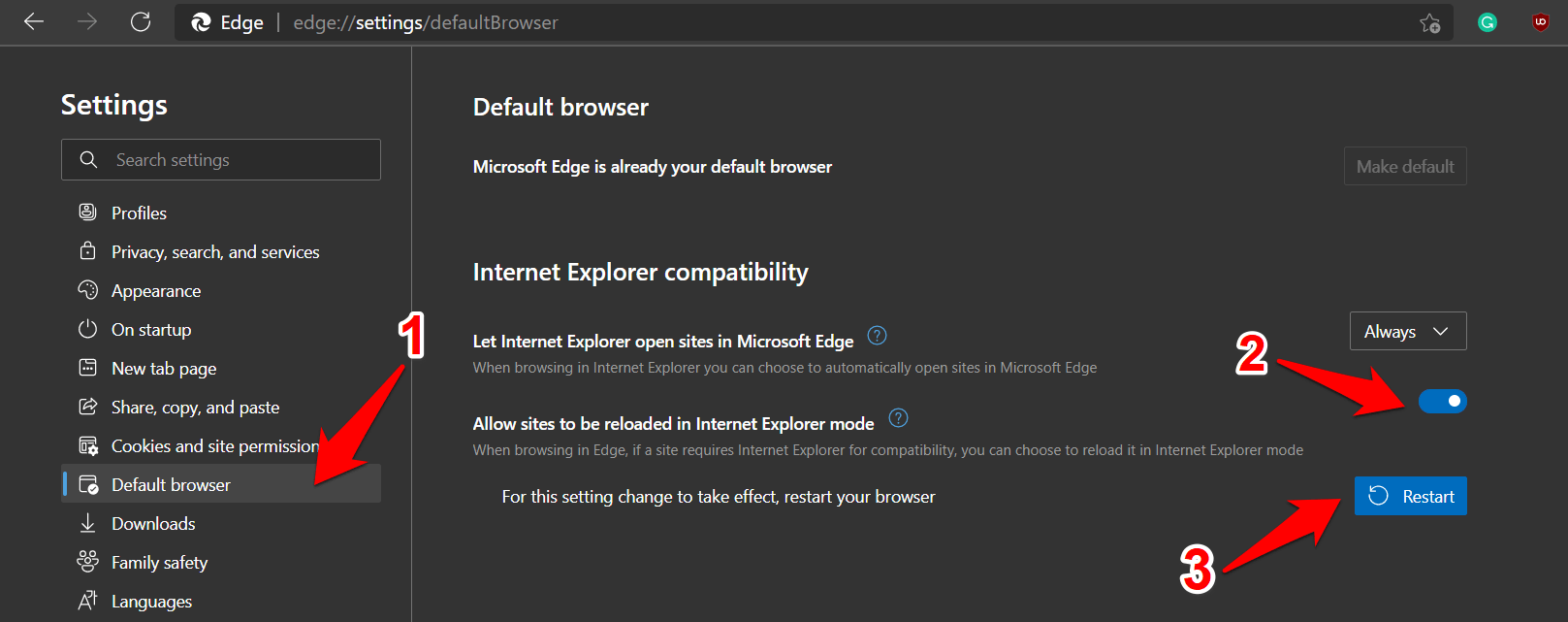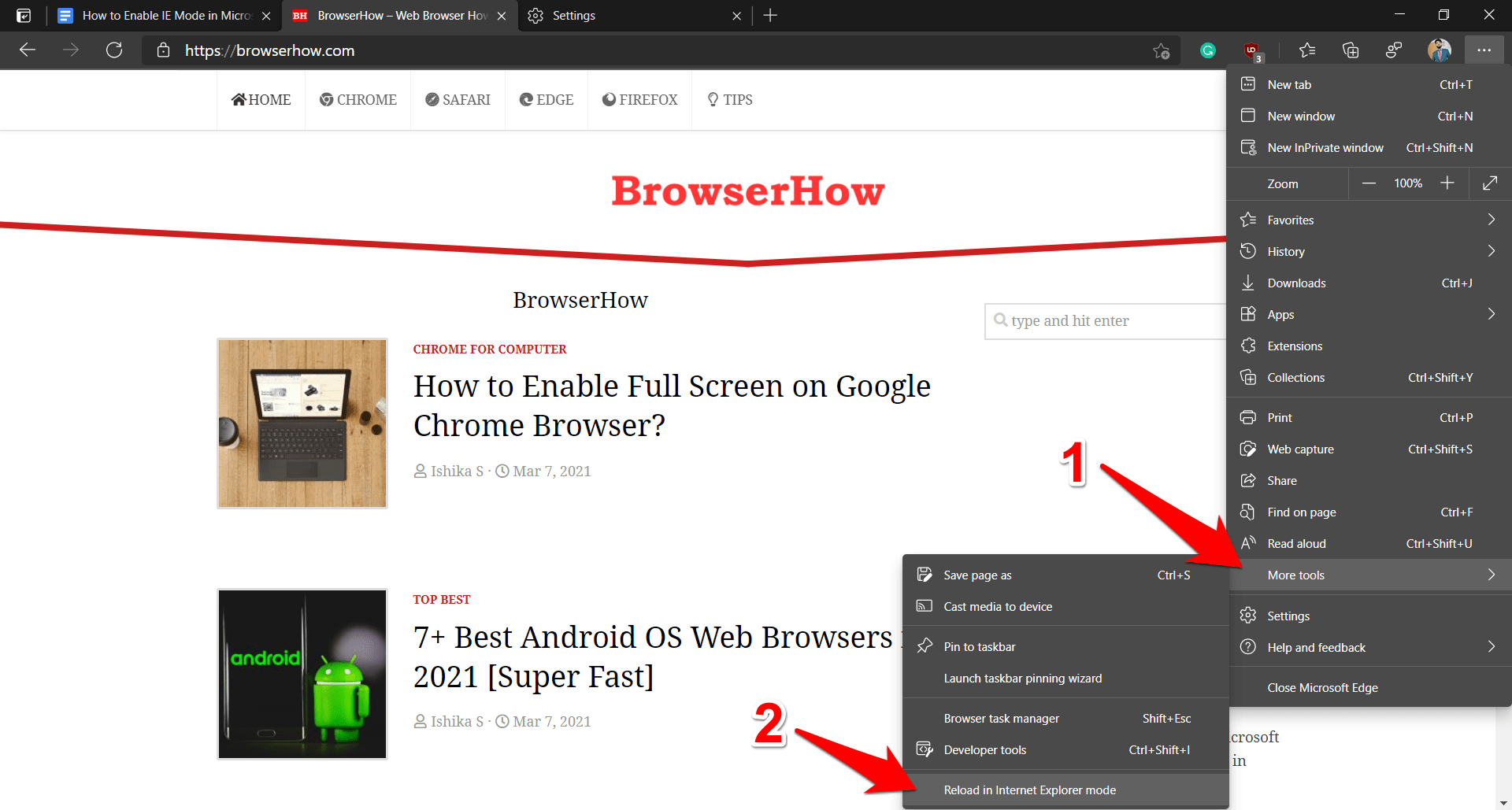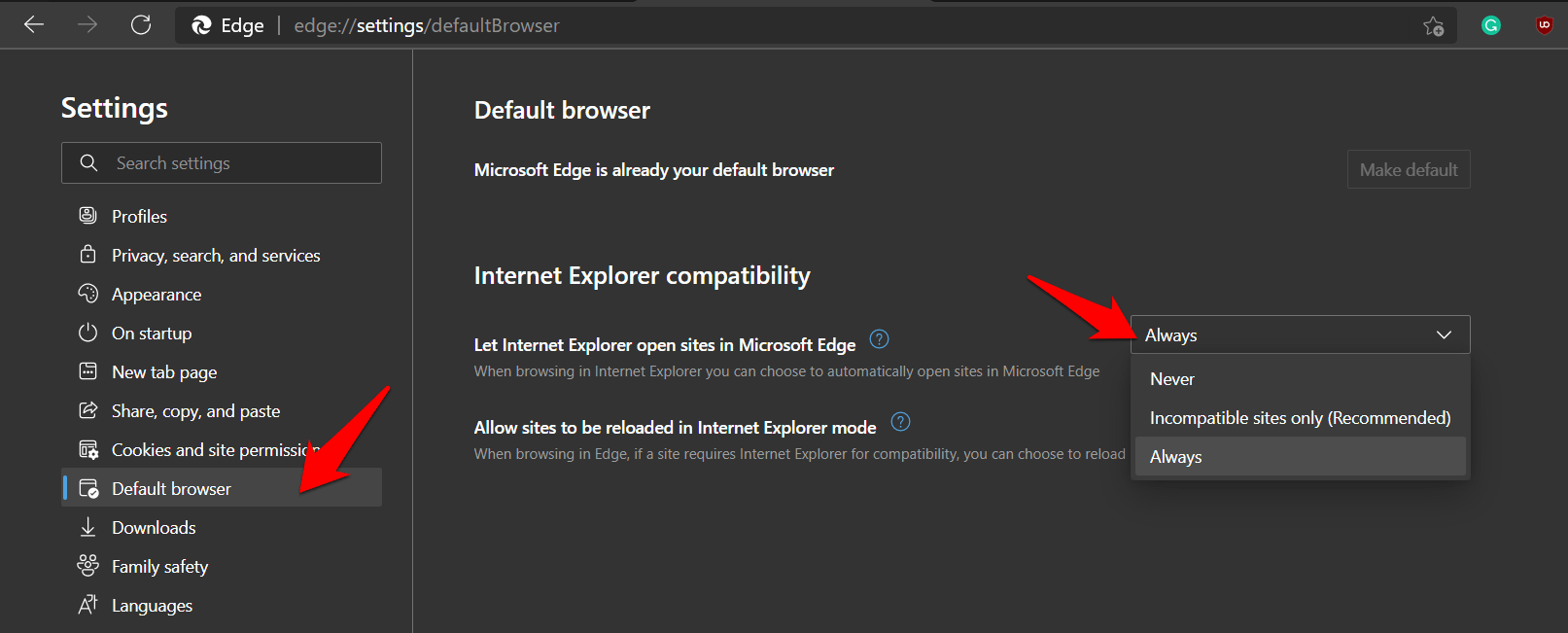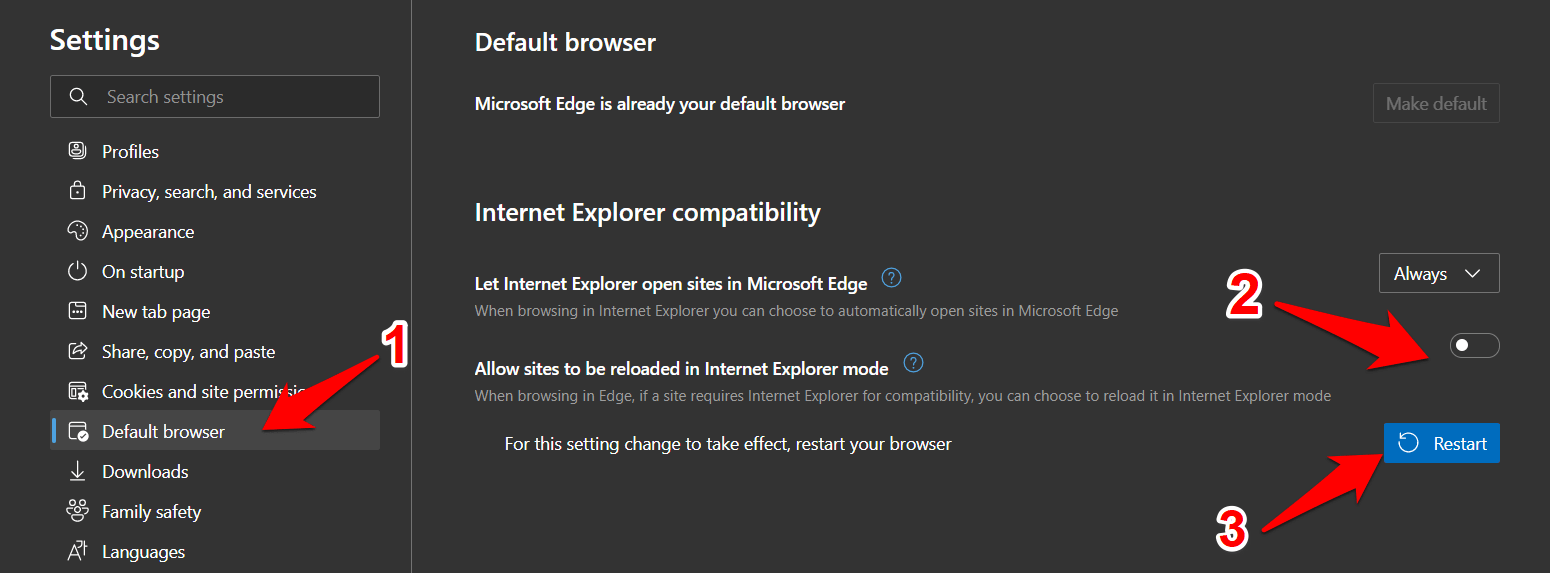微软已经放弃了旧的 Internet Explorer,转而使用新的 Edge 浏览器。虽然 Edge 本身带有两种不同的构建——传统和 Chromium,但后者成功地夺走了所有的风头,这是正确的。
它基于开源 Chromium 引擎,为您提供 Chrome 浏览器所拥有的所有优点。但是,仍然有一些旧网站无法适应新环境。
因此,用户无法在这个较新的 Chromium 浏览器上访问一些过去的网站。除此之外,一些企业和专业工作空间拥有基于旧基础设施的内部站点和内联网。
由于这些原因,用户不得不将这两种浏览器都保留在他们的 PC 上。不过,Edge 浏览器最新加入的IE Mode形式似乎终于解决了这个问题。
让我们来看看这个 Internet Explorer 模式是什么以及如何使用它——
注意:Microsoft Edge 在 90.0.0 版本之后删除了启用和使用 IE 模式的选项。但是,您可以将 Internet Explorer 兼容性设置设置为“始终”,如下所述。这仍将支持旧的基于 IE 的站点。
内容
什么是 Microsoft Edge 的 IE 模式?
Internet Explorer 模式又名 IE 模式是 Edge 浏览器中新的内置功能,它允许旧网站在传统的 IE 基础架构中运行。
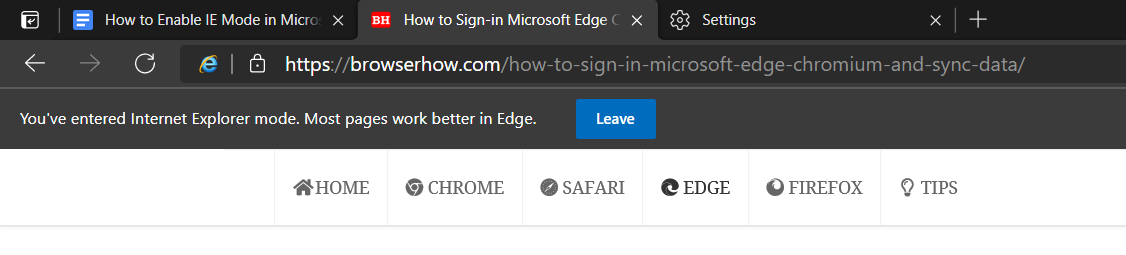
因此,如果有任何网站或 Intranet 依赖于 Internet Explorer,您可以考虑在 Edge Chromium 构建中启用此模式。这将为仅 IE 兼容的站点重新创建相同的环境。
简单来说,将其视为在 Microsoft Edge 浏览器中打开的新 Internet Explorer 窗口。
在 Microsoft Edge 中启用 IE 模式
现在您已经了解了可以帮助在 Edge 浏览器上加载 IE 兼容模式的此功能的基础知识。
以下是在 Edge 浏览器中启用 IE 模式的步骤:
- 启动了微软浏览器的边缘您的PC上。
- 点击
 右上角的菜单图标。
右上角的菜单图标。 - 从列表中选择设置菜单。
- 从左侧菜单窗格切换到默认浏览器部分。
- 启用允许站点在 Internet Explorer 模式下重新加载切换。

你现在应该看到一个 按钮,点击按钮。一旦浏览器重新加载,IE 模式选项就会被启用。
使用 IE 兼容模式
我们刚刚启用了 IE 兼容模式选项。此选项现在将在“更多工具”菜单下可用。我们现在需要在 IE 模式下启动并重新加载网站或页面。
以下是在 Microsoft Edge 上以 IE 模式加载网站的步骤:
- 在 Windows PC 上启动 Microsoft Edge 浏览器。
- 点击
 右上角的菜单图标。
右上角的菜单图标。 - 悬停以展开更多工具菜单。
- 选择在 Internet Explorer 模式下重新加载选项。

该站点现在将在 Internet Explorer 中打开。您可以通过显示在地址栏左侧的IE 图标以及显示在其正下方的通知栏轻松地进行验证。

在 IE 模式下打开所有站点
默认情况下,只有与最新 Chromium 版本不兼容的站点才会在 Internet Explorer 中打开,其余站点将继续使用最新的 Microsoft Edge。
但是,如果您希望采取更激进的路线并强制所有站点使用 IE 模式,则可以轻松强制它。
以下是在 Edge 浏览器上以 Internet Explorer 模式打开所有站点的步骤:
- 启动 Edge 浏览器并转到默认浏览器部分。
您可以使用以下地址进行相同的操作:边缘://设置/默认浏览器 - 在Internet Explorer 兼容性部分下,查找 让 Internet Explorer 在 Microsoft Edge 中打开站点选项。

- 将下拉选项从Incompatible sites only更改为Always。
请记住,这样做时,一些较新的站点可能会中断并且无法按预期运行。如果发生这种情况,请考虑将其恢复为原始推荐设置。
退出 Internet Explorer (IE) 模式
在兼容模式下加载网站会在引擎盖下引入旧的技术堆栈,这可能会导致黑客入侵。如果您不再希望使用 IE 模式功能,您应该考虑禁用它。
以下是在 Edge 浏览器上禁用 Internet Explorer 或 IE 模式的步骤:
- 启动了微软浏览器的边缘您的PC上。
- 点击
 右上角的菜单图标。
右上角的菜单图标。 - 从列表中选择设置菜单。
- 从左侧菜单窗格切换到默认浏览器部分。
- 禁用允许站点在 Internet Explorer 模式下重新加载的开关。

- 打 按钮进行更改。
这将完全禁用 Internet Explorer 兼容模式选项。
但是,如果您希望以正常模式而不是 IE 模式临时加载站点,那么您应该考虑点击 按钮出现在地址栏下方。